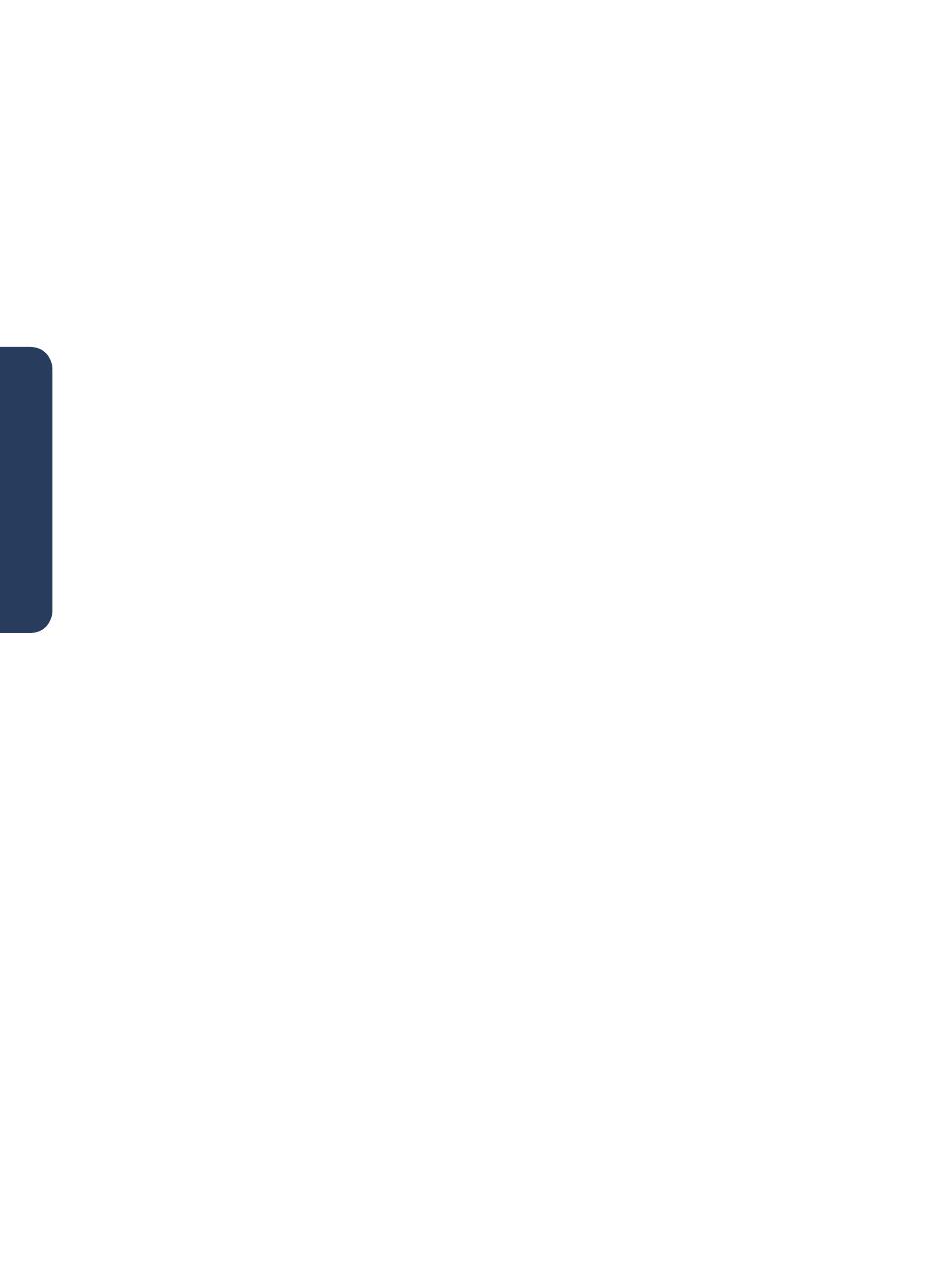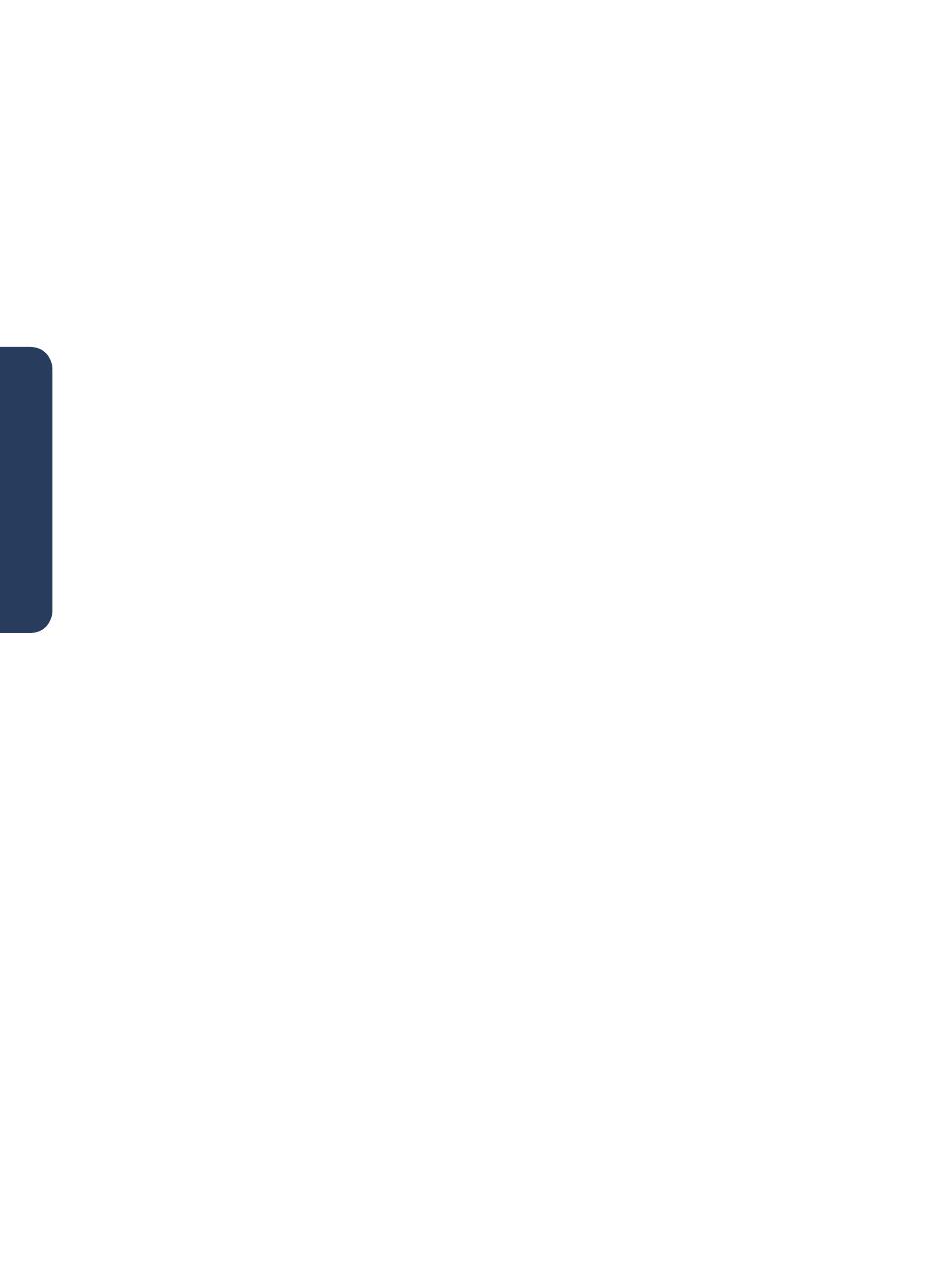
18
español
B. Limitaciones de la garantía
1.
HASTA DONDE LO PERMITAN LAS LEYES
LOCALES, NI HP NI SUS TERCEROS
PROVEEDORES OTORGAN NINGUNA
OTRA GARANTÍA O CONDICIÓN DE
NINGÚN TIPO, YA SEA EXPRESA O
IMPLÍCITA, RESPECTO A LOS PRODUCTOS
DE HP, Y RECHAZAN ESPECÍFICAMENTE
LAS GARANTÍAS IMPLÍCITAS O
CONDICIONES DE COMERCIABILIDAD,
CALIDAD SATISFACTORIA E IDONEIDAD
PARA UN FIN DETERMINADO.
C. Limitaciones de responsabilidad
1.
Hasta donde lo permitan las leyes locales,
los recursos indicados en esta Declaración
de garantía son los únicos y exclusivos
recursos de los que dispone el cliente.
2.
HASTA DONDE LO PERMITAN LAS LEYES
LOCALES, A EXCEPCIÓN DE LAS
OBLIGACIONES ESTIPULADAS
ESPECÍFICAMENTE EN ESTA
DECLARACIÓN DE GARANTÍA, NI HP NI
SUS TERCEROS PROVEEDORES SE HARÁN
RESPONSABLES, EN NINGUNA
CIRCUNSTANCIA, DE DAÑOS DIRECTOS,
INDIRECTOS, ESPECIALES, INCIDENTALES
O CONSECUENTES, ESTÉN ÉSTOS
BASADOS EN CONTRATO, NEGLIGENCIA
O ALGUNA OTRA TEORÍA JURÍDICA, SIN
IMPORTAR QUE SE LES HAYA ADVERTIDO
SOBRE LA POSIBILIDAD DE DICHOS
DAÑOS.
D. Leyes locales
1.
Esta Declaración de garantía otorga
derechos especiales al cliente, quien podría
gozar de otros derechos que varían según el
estado (en Estados Unidos), la provincia (en
Canadá), o la entidad gubernamental en
cualquier otro país del mundo.
2.
Hasta donde se establezca que esta
Declaración de garantía contraviene las
leyes locales, dicha Declaración de garantía
se considerará modificada para acatar tales
leyes locales. Bajo dichas leyes locales,
puede que algunas de las declinaciones de
responsabilidad y limitaciones estipuladas
en esta Declaración de garantía no se
apliquen al cliente. Por ejemplo, algunos
estados en Estados Unidos, así como ciertas
entidades gubernamentales en el exterior de
Estados Unidos (incluidas las provincias de
Canadá) pueden:
a.
Impedir que las declinaciones de
responsabilidad y limitaciones
estipuladas en esta Declaración de
garantía limiten los derechos estatutarios
del cliente (por ejemplo, en el Reino
Unido);
b.
Restringir de algún otro modo el poder
del fabricante de hacer cumplir dichas
declinaciones de responsabilidad y
limitaciones; u
c.
Otorgar al cliente derechos adicionales
bajo garantía, especificar la vigencia de
las garantías implícitas que el fabricante
no puede rechazar, o impedir que se
impongan limitaciones sobre la vigencia
de las garantías implícitas.
3.
PARA TRANSACCIONES CON CLIENTES
EN AUSTRALIA Y NUEVA ZELANDA, LOS
TÉRMINOS ENUNCIADOS EN ESTA
DECLARACIÓN DE GARANTÍA, SALVO
HASTA DONDE LO PERMITA LA LEY, NO
EXCLUYEN, RESTRINGEN NI MODIFICAN
LOS DERECHOS ESTATUTARIOS
OBLIGATORIOS PERTINENTES A LA VENTA
DE PRODUCTOS HP A DICHOS CLIENTES,
SINO QUE SON ADICIONALES A LOS
MISMOS.
Garantía de hp sobre el año 2000
Con sujeción a todos los términos y limitaciones
de la Declaración de garantía limitada de HP
indicados anteriormente, HP garantiza que este
Producto HP será capaz de procesar con
precisión datos relativos a fechas (lo que incluye
a título enunciativo pero no limitativo, el cálculo,
comparación y secuencia) de, en y entre los
siglos veinte y veintiuno, y los años 1999 y
2000, con inclusión de los cálculos de años
bisiestos, cuando se usen de conformidad con la
documentación del producto suministrada por
HP (incluidas cualesquiera instrucciones para
instalar parches o mejoras), siempre que todos
los demás productos (es decir, hardware,
software y firmware) usados en combinación
con tal(es) Producto(s) HP, intercambien
adecuadamente datos relativos a fechas con el
mismo. La duración de la garantía sobre el año
2000 se extiende hasta el 31 de enero del
2001.